パソコン小技・便利技備忘録 Season2
Windows, Microsoft Office, WordPress, iPhone / iPad, インターネット, その他パソコン全般についての小技・便利技の備忘録LogMeInの続き。
「コンピュータを追加して LogMeIn を始めましょう。」というLogMeIn Incからのメール。
「コンピュータを追加して、 ストレスから解放されましょう」とあり、
「追加方法については、こちらをご覧ください。」
のリンクを辿ると英語のPDFファイルだったのでとりあえずスルー。
Windows7マシンでLogMeInにログインし、
「このコンピュータを追加」
をクリック。
「LogMeIn.msi」ファイルがDLされたので実行。
画面の指示に従ってインストール。
電源の管理、スリープに関するメッセージが表示。
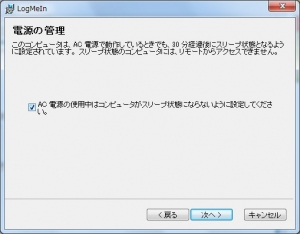
アクセスコードは独自に設定する感じ?

「コードは必ず覚えておいてください。コンピュータへの接続に必要です。コンピュータアクセスコードを忘れてしまった場合、LogMeInが復元することはできません」
とここまでやってからインストールが開始。
アクセスコードだけでリモートできてしまうとセキュリティがちょっと心配ですね。。。
と思ったら、メアドとパスワードを使ってログインするようですね。
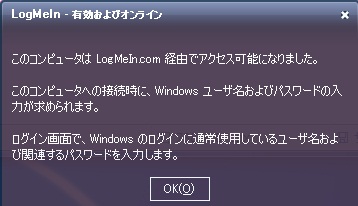
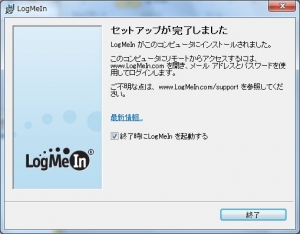
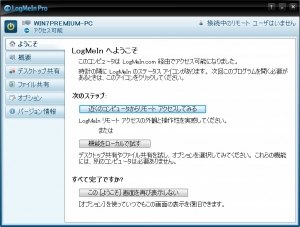
そのままiPadのLogMeInアプリを開き、ログインすると、このWindows7マシンを認識してる。。。
「購入」とかボタンがあったけど無視して、モニタのようなアイコンをクリック。
アクセスコードを入力したら、、、
iPadから入力できちゃいました
↑iPadから入力した文字。「!」とか半角全角とかやりかたはまだよくわかりませんが、
画面下にあるキーボードっぽいアイコンをクリックしたらスクリーンキーボード的なものがiPadに出て入力可能。
右上の四角に点がたくさんあるようなアイコンをクリックしたらファンクションキーを選ぶ画面が出る。
スクリーンキーボードをしまうには右下のアイコン。
しかも、iPadで操作しながら、PCでも操作できる。。。
あ、そういえば画面解像度が変わっちゃったけど、まぁいいか。
で、画面右下の「×」アイコンをクリックしたらセッション終了可能。
画面化移動度も元に戻った。
そんな感じ。
なかなかすごいな。。。
Please give us your valuable comment